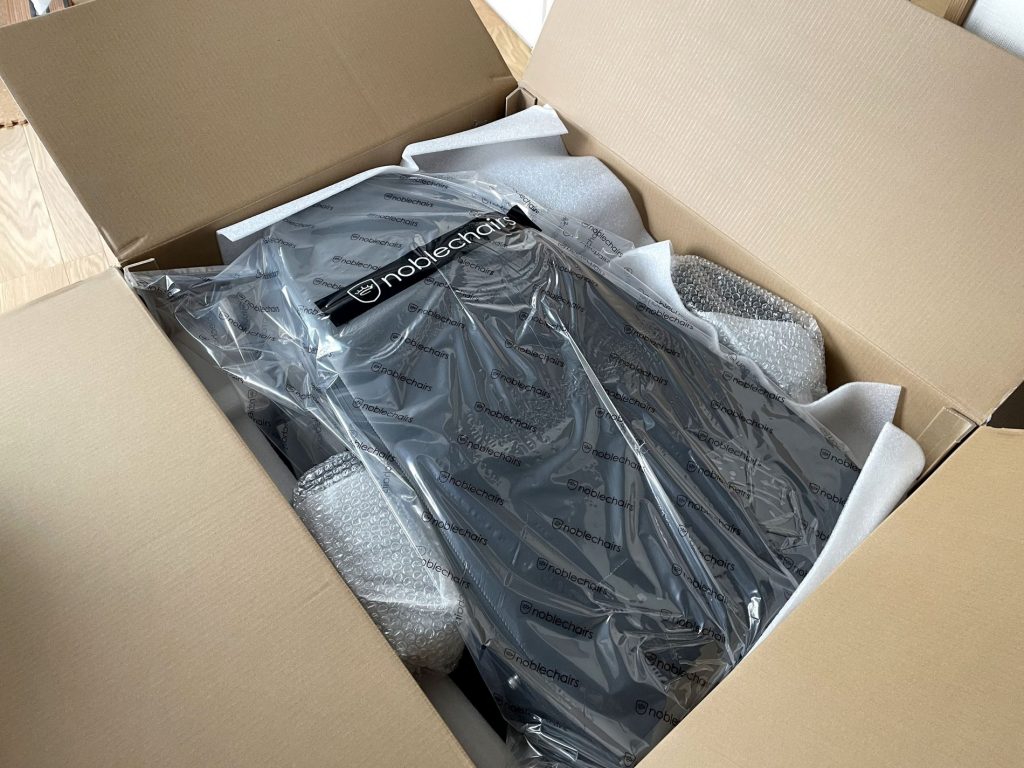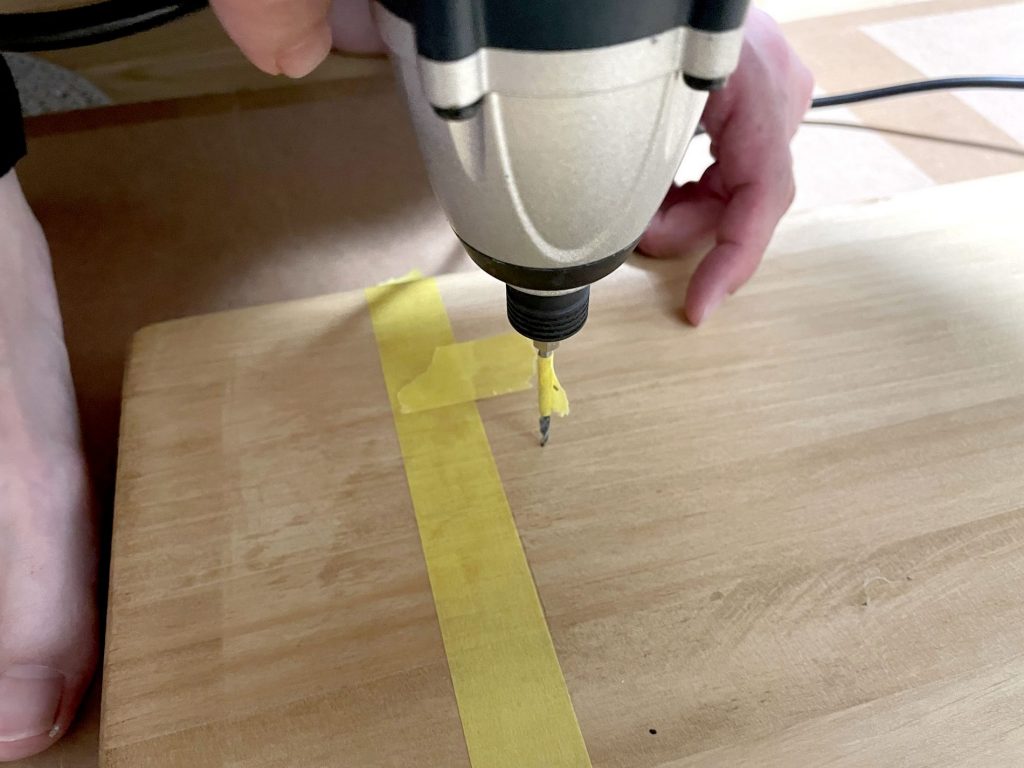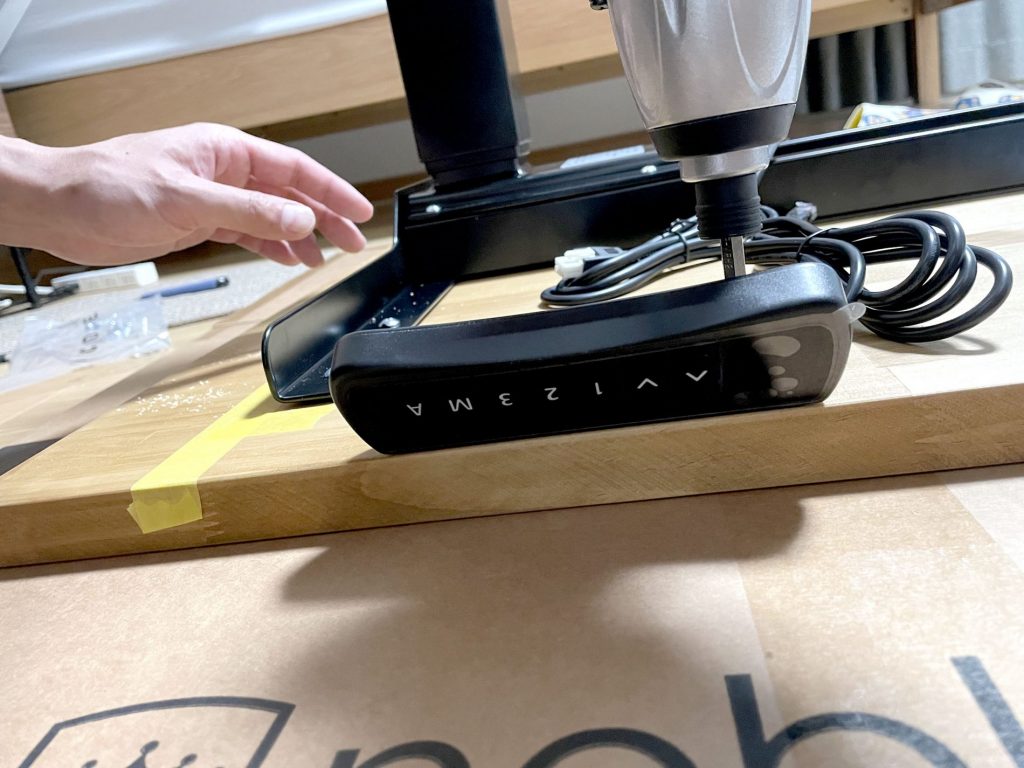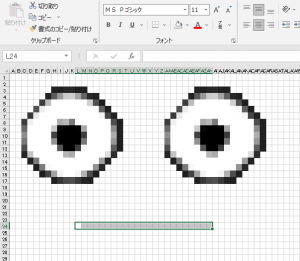みなさんこんにちは。HP委員会のしのっちです。今月はブログ担当では無いですが、大プロジェクトが進行中なので掲載させてもらいます。そぅ、快適なPCデスク環境の構築です。PCでの作業全般(もちろんゲーム有り)の環境を整えたいと思い、現在進行中で構築中です。実は今年の3月に戸建てに引っ越したのですが、これを機に快適なPC環境が構築出来るようにと、それを踏まえた設計をしてもらいました。と、言っても一般的な洋間ですが・・・まぁ、アパートよりは格段に快適になったので、後はデスク等のアイテムで快適にしていきたいと思ってます。目指すコンセプトは「大人の隠れ家PCルーム」。色々な方が凄まじいクォリティのPCデスク環境をアップしていますが、到底真似出来ないレベルの物も多いので、あくまで参考として自分なりに作っていきます。ゲーミングルームの様なLEDギラギラもカッコいいけど、大変そうなので出来るだけシンプルに、かつ全て揃っている・・・そんな環境が構築できればいいと思っています。
ちなみに引っ越したばかりの環境がコレ・・・劣悪極まりないです。引越しの際に今まで使っていたテーブルを処分したので、とりあえずの急拵えw。ちゃぶ台PC環境とでもいいますかw
プラスに考えれば伸び代しか感じませんねぇ・・・w
構想と計画
まずは最低限必要なアイテムを考えます。PCデスク(電動昇降)、チェア、チェアマット最低限この三つ。あとは付随してモニターライト、モニターアーム、ケーブルオーガナイザー類。いきなり全部揃えるのもお財布的に大変なのでとりあえず、デスクとチェアを何とかします。
電動昇降デスクは「Bauhutte スーパーゲーミングデスク」チェアは「noblechairs ICON」に決定しました。それぞれの決め手としては、デスクは最低50cmまで下がる事。チェアはドイツ車みたいな座面の硬さとゲーミングチェアとしては、独特のスポーツカーシートみたいでは無く、オシャレだった事。ただ両方とも相当調べた上に、ネットでいきなり買うのは怖くて、現品を見に足を運んでます。(両方とも金額がそれなりに高額だったので・・・w)特にチェアは出来る限り現品を試したほうがいいです。実際僕も候補で3つ選んでましたが、1つはデザインがすごく気に入っていたけど、座ってみたら体に合わずに断念しました。チェアは長時間体を支えるので、自分に合ったものを選ぶ事をお勧めします。
バウヒュッテ様のホームページ
バウヒュッテ様
PC・スマートフォン周辺機器なら
アーキサイト様
株式会社アーキサイト様のホームページ
次の問題はテーブル天板。実はこの電動昇降デスク、脚部と天板と別売りです。脚部で約5万、天板約2万、計7万・・・脚部はいいとして、個人的に天板の質感が気に入らず、いっそ天板を自作する事に決めました。DIYする事で天板予算を約半分に抑える計算。(チェアも少し予算オーバーの為)なお、あくまで僕のコンセプトと合わなかっただけで、本来の製品としては十分なのでそこは勘違いなさらず・・・w
テーブル天板作成
とりあえず、天板はホームセンターでラジアタパイン材を購入、カットしてもらいます。サイズは純正天板と同サイズ、縦700mm・横1400mm・厚さ25mm。このままでは到底使えないのでワックス仕上にします。PC系師匠のTERAさんもチャレンジしていましたが、「BRIWAX」で塗装する事にしました。もちろんTERAさんにもアドバイス貰いながら初の挑戦。カラーはオーク調の色にしたかったので「RUSTIC PINE」を選択。
いざ、初めてのDIY!まずは240番のサンダーを掛けて表面と角を磨いていきます。その後固く絞ったウェスで水拭き。しばらく乾燥させてからワックスを塗り込んでいきます。
嫁さんの実家で借りたサンダーで、表面とエッジの部分を面取りしています。これ、サンダーなかったら手作業になると思うとゾッとします・・・w 流石は電動!あっという間に完了します。
こんな感じに面取りするだけで、ずいぶん触りが良くなってテーブル感が出てきます。本当は表面だけはトリマーでボーズ面にすると、更に良くなりそうですが・・・今後の課題ってことで・・・w
塗装には、木目に沿って出来るだけ均一に塗っていきます。スチールウールでの塗装が理想(木の表面を研磨しながら塗装できる)らしいですが、無かったのでガーゼで代用。ガーゼなので少し表面が毛羽立つ感じはありました。
因みに端材を使って試し塗りを行ってから、本塗りしています。
初めて「BRIWAX」なるものを使用しましたがムラになりにくく、とても塗りやすかったです。というか実際にはムラがあっても、元々の木目で目立たないというのが正しいのかも・・・これなら初心者でも安心して色々なDIYに応用出来そうです。
1回目の塗装完了。この時点でヘトヘト。少しムラが目立つのと、色味が浅い気がしたので、表面のみ2度塗りを決意。この辺りは個人の感覚で色味を調整するといいです。
スチールウールでの塗りを試したくなったので、急遽ホームセンターに足を運びます。ついでに、磨き用の「たわし」と「ウェス」を購入。色に深みがでました。さらにスチールウールで塗装した事で、毛羽立ちが減り、表面が滑らかになりました。
タワシで全体の磨きと馴染ませ。その後仕上げで綺麗な布で磨き。どうでしょうか!磨いたら艶が出てとてもいい感じになりました。このまま一晩乾燥させておきました。
チェア・PCデスク組み立て
天板作成と同時進行で注文してあった「ノーブルチェア」と「スーパーゲーミングデスク脚部」が届きました。分かってはいましたけど、両方とも約30Kgほどの重量があるので、2階へ運ぶのに一苦労しました。
互いに開封してみるとこんな感じです。僕の場合は嫁さんに手伝ってもらって二階へ運びましたが、一人暮らし等で無理な場合は、開封してから部品を小分けにして持ってく必要がありそうです。
とりあえず、チェアから組み立て。簡単な説明書が付いているので、それ通りに組み立てました。特に悩むこともなく30分ほどであっさり完成。やっぱり売り場でみるよりデカいなぁ。コレでもゲーミングチェアとしては小ぶりな方です。早速座ってみましたが、いい感じです。
次にデスクの脚部を組み立てます。こちらも写真はありませんが、特に問題なく組み立てていきます。ただし、脚部片側だけで10kg越えのフレーム等々があったりするので、床にキズをつけない様にダンボールやコルクマットを引いて作業しました。本当に重いパーツが多いので二人で作業するのが理想です。倒したりしたら凄く危険です。
さて、いよいよ自作天板との融合の時がやってきました。まずは取り付け位置の目張りから。基本的にフレームが縦横センターになる様に配置していきます。強度、バランスは一番いいと思います。ついでにフレームのねじ穴部分にマーカーで印を付けておきます。
ねじ穴部分にドリルで下穴を掘っておくと、ビス止めした時に木が割れるリスクを減らせます。深く開けすぎない様に、ドリル側にマスキングテープで印をつけておきます。(下穴を入れる時は、ドリル径は実際のビスより若干細め、かつ浅めに入れるとよいです。)
電動昇降のコントローラーをを取り付け。実際使用する際に右手側に来る様に設定。
ケーブル類の整理。この上にケーブル隠しの目隠しカバーが装着されます。
電源等、配線を接続します。特に迷うことはないと思います。

ようやく完成!組み立てて分かりましたが、この「スーパーゲーミングデスク」ある程度フレームが可変する構造なので、天板サイズをもう少し広い物でセッティングすることも可能っぽいです。強度問題があると思うので、あくまで自己責任ですが・・・これ、購入する前に結構調べたんですけど意外に記載されてなかったんですよね・・・使用して手狭に感じ出したら天板のみサイズアップも可能っぽいので、これは嬉しい!

いや〜〜長かった!!どうでしょうか!これで快適なPCスペースが確保されそうです。天板の飴色も部屋の雰囲気と合っていてお気に入りです。初めてながら案外綺麗に出来たので、他の物も作りたくなってしまいました。とりあえず、ものすごく長くなったので今回はここまで。機材等乗せるのは後日アップ出来たらと思っています。
この記事を書いた人
-
トヨトモのしのっぴです。
HPのデザイン全般を担当してます。少しでも面白いHPに出来たらいいかなぁ。ちなみに、真の下っ端は実は僕です。
この投稿者の最近の記事
 雑記2024年1月22日PCルーム作成記(パート3)ナノリーフを付けてみた
雑記2024年1月22日PCルーム作成記(パート3)ナノリーフを付けてみた 岐阜の小路2023年7月5日関の刃物は凄いんじゃ!
岐阜の小路2023年7月5日関の刃物は凄いんじゃ! 雑記2023年5月25日PCルーム作成記(パート2)
雑記2023年5月25日PCルーム作成記(パート2) 雑記2022年7月29日PCデスク作成記
雑記2022年7月29日PCデスク作成記